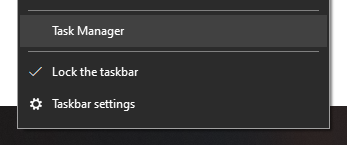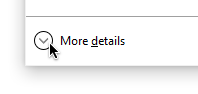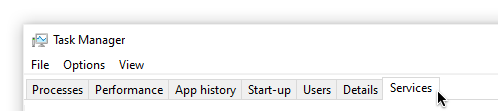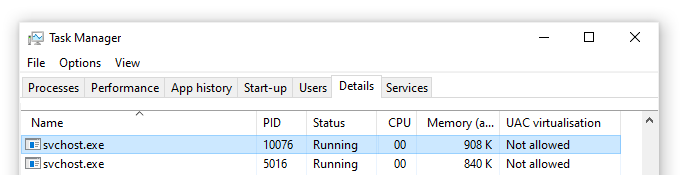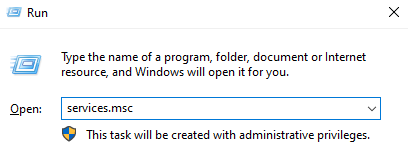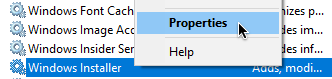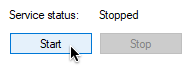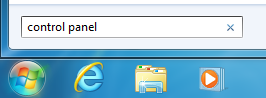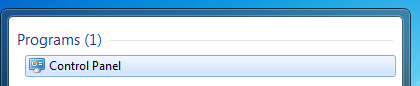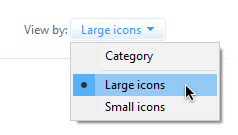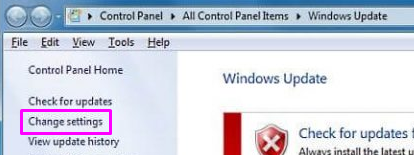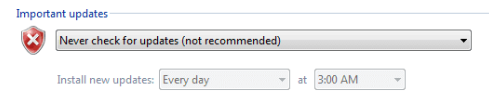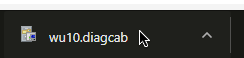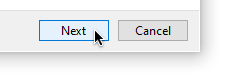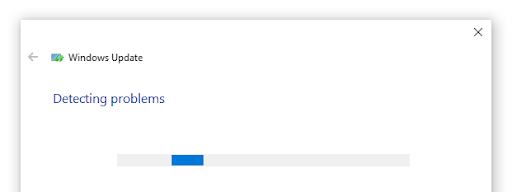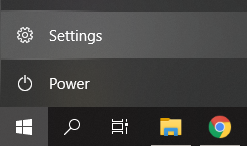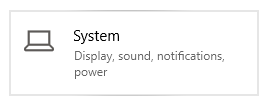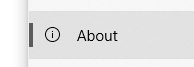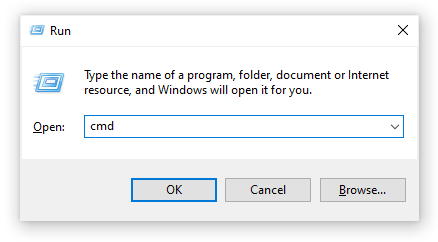Mange Windows-brukere foretrekker å bruke Windows Update frittstående installasjonsprogram for å ta seg av oppdatering av systemet. Det er ikke helt frakoblet, men det gir en pålitelig måte å oppdatere systemet til sin nyeste versjon. Imidlertid rapporterer brukere om et problem med Windows Update Standalone Installer, der det blir sittende fast på ' Søker etter oppdateringer på denne datamaskinen ... scenen.
Dette betyr at du praktisk talt ikke klarer å oppdatere enheten din via Windows Update Standalone Installer, da den bruker flere timer på å lete etter en oppdatering, eller helt blir sittende fast på dette stadiet. Det er lett å se hvorfor denne situasjonen må løses så snart som mulig.

I vår artikkel kan du finne flere måter å gjenopprette Windows Update Standalone Installer på Windows 7 , Windows 8 , og det nyeste Windows 10 også.
hvordan installerer jeg Bluetooth på PCen min?
Hvordan sjekke om Windows Update Standalone Installer sitter fast
Før vi begynner feilsøking, er det viktig å bekrefte at Windows Update frittstående installasjonsprogram sitter faktisk fast. Uten dette vil metodene nedenfor sannsynligvis ikke hjelpe problemet ditt.
Å gjøre dette er ganske enkelt, alt du trenger å gjøre er å følge noen få enkle trinn.
- Høyreklikk på et tomt område på oppgavelinjen og velg Oppgavebehandling . Du kan også bruke Ctrl + Skift + Esc hurtigtast for enda raskere tilgang.
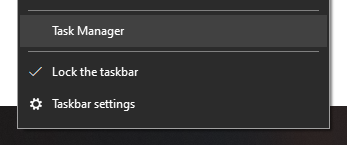
- Hvis Oppgavebehandling starter i kompakt modus, må du klikke på Mer informasjon -knappen nederst til venstre.
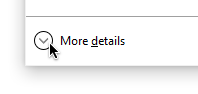
- Bytt til Tjenester fanen.
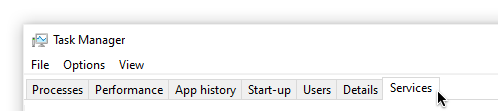
- Finn Wuaserv høyreklikk på den og velg Gå til Detaljer eller Gå til Prosess avhengig av operativsystem.

- Oppgavebehandling skal automatisk bytte til Prosesser kategorien, og fremhever en av de mange som kjører svchost.exe prosesser.Bruk litt tid på å observere denne prosessen. Hvis det hele tiden bruker en høy mengde CPU og minne , kan du bekrefte at Windows Update Standalone Installer sitter fast.
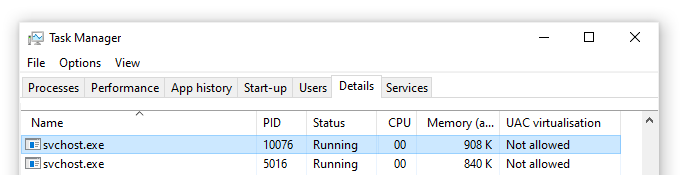
- Lukk Oppgavebehandling .
Nå bør du gå videre i samsvar med resultatene av den lille etterforskningen ovenfor.
Hvis den svchost.exe prosessen ser ut til å fungere bra, så er Windows Update Standalone Installer sannsynligvis ikke fast. Dette kan være en kjent feil, som ganske enkelt kan løses ved å starte enheten på nytt og bruke installasjonsprogrammet igjen.
På den annen side, hvis svchost.exe prosessen bruker kontinuerlig store mengder CPU og minne, sørg for å lese metodene nedenfor for å fikse denne feilen.
ingen skjerminnstillinger i nvidia kontrollpanel
Metode 1: Feilsøk Windows Installer-tjenesten
Det første du kan prøve å gjøre er å starte selve Windows Installer-tjenesten på nytt. Selv om det ikke er direkte relatert til Windows Update Standalone Installer, kan det hjelpe å gjenopprette oppdateringsprosessen.
- trykk Windows + R. tastene på tastaturet for å få opp Run-verktøyet. Her skriver du inn services.msc og trykk på OK-knappen for å åpne Tjenester .
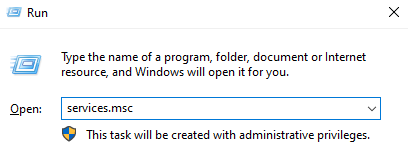
- Bla ned og finn Windows Installer service. Høyreklikk på den og velg Eiendommer .
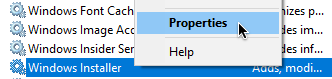
- Klikk på Stoppe og vent deretter et halvt minutt. Dette vil gi systemet ditt tid til å deaktivere tjenesten riktig.

- Klikk på Start knapp. Dette kommer til å starte tjenesten på nytt. (Hvis Stoppe var allerede nedtonet, bare klikk Start .)
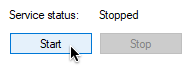
- Sørg for å stille inn Oppstartstype til Automatisk klikk deretter OK .

- Start datamaskinen på nytt og sjekk om feilen fortsatt oppstår.
Metode 2: Deaktiver automatiske oppdateringer på Windows 7 / Windows 8
For de som kjører tidligere versjoner av Windows som Windows 7 og Windows 8 , kan det hjelpe å deaktivere automatiske oppdateringer før du kjører Windows Update Standalone Installer. Her er hva du trenger å gjøre.
- Klikk på Startmeny og skriv Kontrollpanel i søkeboksen.
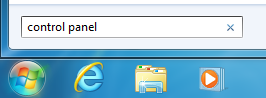
- Åpne Kontrollpanel søknaden fra søkeresultatene.
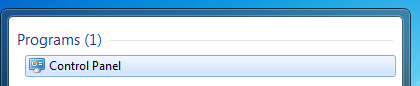
- Sørg for å endre visningsmodus til begge Små ikoner eller Store ikoner . Dette sikrer at du ser alle elementene i kontrollpanelet.
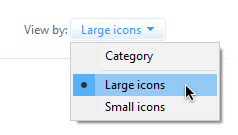
- Klikk på Windows-oppdatering Meny.
- Klikk på Endre innstillinger lenke sett i venstre sidepanel.
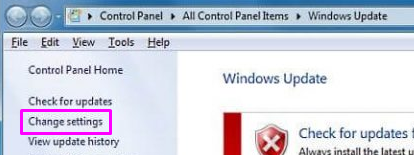
- Se etter rullegardinmenyen under Viktige oppdateringer seksjon. Klikk på menyen en gang og velg Aldri sjekk for oppdateringer (ikke anbefalt) .
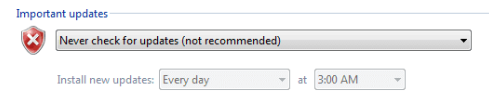
- Klikk på OK knappen for å bruke disse endringene start datamaskinen på nytt . Du kan prøve å kjøre Windows Update Standalone Installer igjen for å se om den setter seg fast på samme scene.
Metode 3: Kjør den nye feilsøkingsprogrammet for Windows Update på Windows 10
Noe mange brukere elsker Windows 10 er det faktum at det kommer med mange feilsøkingsprogrammer som hjelper deg med å identifisere og løse problemer automatisk. Selv om feilsøkingsprogrammet for Windows Update ikke er lett tilgjengelig på enheten din, er det trygt og enkelt å laste ned.
- Klikk her for å laste ned den offisielle Windows Update feilsøkingsprogrammet.
- Kjør wu10.diagcab filen du nettopp lastet ned ved å klikke på den en gang.
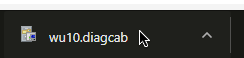
- Klikk på Neste knappen for å starte feilsøkingsprogrammet.
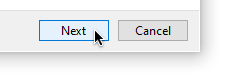
- Vent til feilsøkingsprogrammet identifiserer problemer. Hvis det blir funnet feil, følg instruksjonene på skjermen for å løse dem.
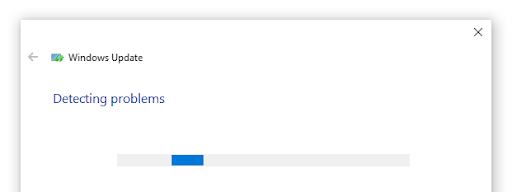
- Lukk feilsøkingsprogrammet for Windows Update og start datamaskinen på nytt . Du kan prøve å kjøre Windows Update Standalone Installer igjen for å se om den setter seg fast på samme scene.
Metode 4: Last ned og bruk den siste Servicing Stack Update (SSU)
Det er verdt å prøve å laste ned og installere den siste Servicing Stack Update (SSU) for operativsystemet ditt. Du kan gjøre det ved å følge de neste trinnene i denne veiledningen.
- Klikk på Windows-ikon i oppgavelinjen og velg Innstillinger . Du kan også bruke Windows + I hurtigtast for raskere rute.
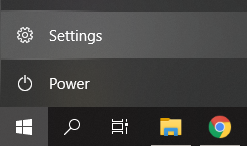
- Klikk på System fliser.
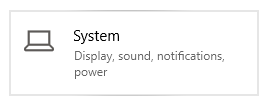
- Rull ned i venstre sidepanel og klikk på Om fanen.
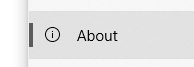
- Sjekk din System type versjon under Enhetsspesifikasjoner . Du burde enten se 64-bit eller 32-bit .

- Gå til SSU nedlastingsnettsted og bruk søkefeltet for å se etter Vedlikehold av Stack Update .

- Last ned og installer den nyeste SSU som samsvarer med din datamaskinversjon og systemtype. Etterpå kan du prøve å kjøre Windows Update Standalone Installer igjen for å se om den sitter fast på samme scene.
Metode 5: Bruk DISM-kommandoen
DISM er en kommando som brukes til å reparere et bilde av Windows. Ved å kjøre den kan du kanskje gjenopprette problemet som førte til at Windows Update Standalone Installer satte seg fast.
- trykk Windows + R. tastene på tastaturet for å starte Run-verktøyet. Skriv inn cmd og trykk Ctrl + Skift + Enter . Dette kommer til å åpne ledeteksten med administrative tillatelser.
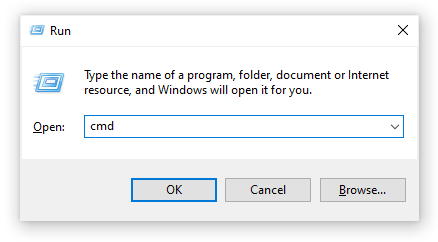
- Skriv inn følgende kommando og trykk Tast inn : dism.exe / Online / Cleanup-image / Restorehealth
- Vent på DISM kommandoen for å kjøre ferdig, og prøv å kjøre Windows Update Standalone Installer igjen for å se om den setter seg fast på samme scene.
Metode 6: Løs korrupsjon av systemfiler med systemfilkontrollen
De Systemfilkontroll er et verktøy tilgjengelig i Windows 10 som standard. Det kalles også en SFC-skanning , og det er den raskeste måten å automatisk fikse ødelagte systemfiler og andre problemer.
Slik kjører du det.
min bærbare datamaskin fortsetter å rulle ned alene
- trykk Windows + R. tastene på tastaturet for å starte Run-verktøyet. Skriv inn cmd og trykk Ctrl + Skift + Enter . Dette kommer til å åpne ledeteksten med administrative tillatelser.
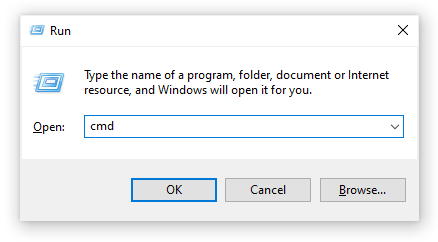
- Hvis du blir bedt om det, må du sørge for at la ledeteksten gjøre endringer på enheten. Dette betyr at du kanskje trenger en administratorkonto.
- Skriv inn følgende kommando og trykk Enter: sfc / scannow

- Vent på Systemfilkontroll for å fullføre skanningen av datamaskinen. Hvis det finner feil, vil du kunne fikse dem automatisk gjennom SFC-kommandoen, som også kan løse relaterte feil.
Vi håper at denne artikkelen var i stand til å hjelpe deg med å løse problemet med Windows Update Standalone Installer som sitter fast på Søker etter oppdateringer scene.
Er du interessert i å lære mer om Windows? Du kan bla gjennom vår dedikerte Hjelpesenter seksjon for relaterte artikler.Klikk her for å lære mer om Windows Update Agent .
Hvis du leter etter et programvareselskap du kan stole på for dets integritet og ærlige forretningspraksis, må du ikke se lenger enn . Vi er en Microsoft-sertifisert partner og en BBB-akkreditert virksomhet som bryr seg om å gi kundene våre en pålitelig og tilfredsstillende opplevelse av programvareproduktene de trenger. Vi vil være med deg før, under og etter alt salg.
Det er vår 360-graders programvarebeholdningsgaranti. Så hva venter du på? Ring oss i dag + 1877 315 1713 eller e-post til sales@softwarekeep.com. I tillegg kan du nå oss via Live chat .